[解決済み]錆がクラッシュし続ける問題を修正する方法は?
![[解決済み]錆がクラッシュし続ける問題を修正する方法は? [解決済み]錆がクラッシュし続ける問題を修正する方法は?](https://luckytemplates.com/resources1/images2/image-6970-0408150808350.png)
Rustに直面すると、起動時または読み込み中にクラッシュし続けます。その後、指定された修正に従って、Rushクラッシュの問題を簡単に停止します…

Windows10は通常のオペレーティングシステムではありません。Windows 10のリリース後、さまざまな新しいアップデートとソフトウェアが利用可能になり、PC/ラップトップが以前よりも高速になります。新機能やアップデートがあっても、Windows10にはまだいくつかの短所があります。
多くのユーザーが、Windows 10を以前のバージョンから更新すると、次のメッセージが画面に表示されると報告していることがわかりました。
An App default was reset
An app caused a problem with the default app setting for .html files, so it was reset to Microsoft Edge.
この問題の原因はWindowsUpdateだけではありません。ユーザー側でファイル接続が設定されていない場合、または接続の設定中にアプリがUser Choice Registryキーを損傷した後、Windows10のデフォルトにリセットされた場合に発生する可能性があります。
Windows 10の問題を取り除く方法が心配な場合は 、この記事で、Windows10のアプリのデフォルトのリセットエラーを解決する簡単な解決策を見つけます。
解決策について説明する前に、アプリのデフォルトがリセットされた手段 と、手間をかけずに簡単かつ効果的な方法でエラーを修正するための代替解決策を確認しましょう。
アプリのデフォルトはResetWindows10 Meansとは何ですか?
Windows 10でリセットされた アプリのデフォルトは、Windows10 のアクションセンターにポップアップ表示される通常の通知です。これは、Windows 10UpdateKB3135173エラーでもあります。このエラーにより、インストールされているシステムのデフォルトのアプリケーションがリセットされます。
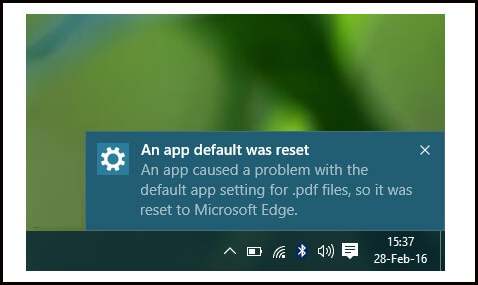
自動ソリューション:PC修復ツール
Windowsインストーラーエラー、Windowsスタートアップエラー、Active Xコントロールの問題、Active Xエラー、レジストリエラー、およびその他の多くのexeエラーなどのさまざまなエラーを修正するには、これらすべてのエラーを取り除くための自動ソリューションを試すことをお勧めします。手動による解決では修正されないさまざまなエラーがあるため、自動解決策。プロのPC修復ツールを使用すると、手動で何もしなくても、Windowsシステムに関連するあらゆる種類の問題に対処できます。
これにより、PCがスキャンされ、コンピューター/ラップトップ内に存在するすべてのバグまたはエラーが修正されます。このソフトウェアを使用して、あらゆるタイプのシステムドライバの問題を修正することもできます。また、ドライバー関連の問題をデバッグする機能も提供します。その高度な技術が古いシステムを真新しいコンピューターに変えることができるので、今あなたはあなたの遅いシステムに苦しむ必要はありません。古いコンピュータのパフォーマンスを改善してみてください。
今すぐWindowsの問題を修正するためのPC修復ツールを入手してください
アプリのデフォルトを修正する方法は、Windows10のリセットエラーでした
あなたがWindows10を取り除くために以下に提供される様々な解決策がありますアプリの デフォルトはリセットエラーでした。だから、それらを一つずつチェックしてください。
解決策1:コマンドラインを使用して組み込みのアプリを削除する
Windows 10は通常、デフォルトのアプリを画像アプリ、ビデオ、オーディオアプリなどの組み込みアプリケーションに自動的にリセットします。システムで「アプリのデフォルトがリセットされました」というポップアップメッセージを回避するために、Windows10から3つの組み込みアプリを削除できます。以下の手順に従って、WindowsPowerShellでコマンドを実行します。
ステップ1:Windowsアイコンをクリックします。
手順2:Windows PowerShellと入力し、Enterキーを押します
ステップ3:ブルースクリーンが表示されたら、以下のコマンドを次々に入力して、Enterキーを押します。
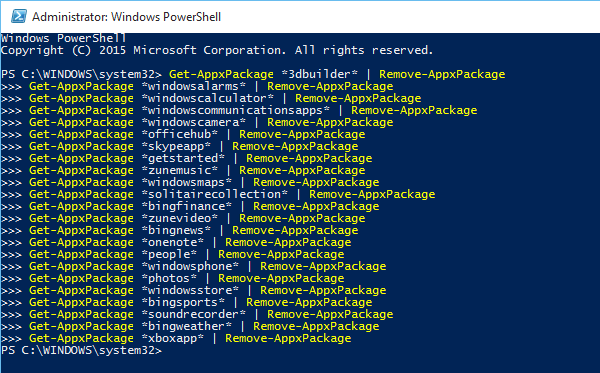
未使用のWindows10組み込みアプリをアンインストールすることもできます。アプリを削除した後、エラーが修正されているかどうかを確認してください。
その後、アプリを復元できます。WindowsPowershellで以下に説明するコマンドを入力するだけです。
Get-AppxPackage -AllUsers| Foreach {Add-AppxPackage -DisableDevelopmentMode -Register “$($_.InstallLocation)\AppXManifest.xml”}
解決策2:プログラムをアンインストールするかWindowsUpdateをアンインストールする
新しいソフトウェア、アプリケーション、プログラム、またはWindows Updateをインストールした後にアプリのデフォルトの継続的なリセットが発生する場合は、問題を解決するためにそれらをアンインストールすることをお勧めします。コントロールパネルで、[プログラムと機能]または[Windowsの設定]に移動して、プログラムを削除します。
プログラムのアンインストール
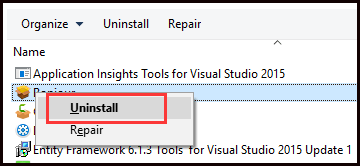
プログラムをアンインストールして、削除されたプログラムの残りのファイルを削除できない場合に発生することがあります。
RevoUninstallerを入手してプログラムをアンインストールします
WindowsUpdateをアンインストールします
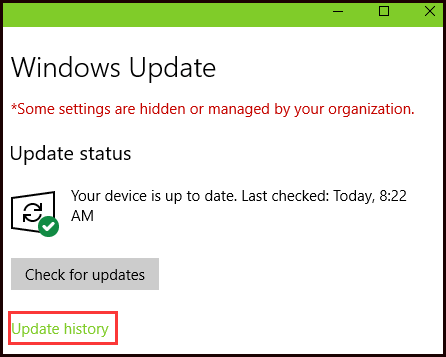
解決策3:責任ある更新をアンインストールする
この問題は、 Windows 10 Update(KB 3135173 )が原因でも発生する可能性があります。基本的に、レジストリ設定を変更したり、アプリに損傷を与えたりすることで、アプリのデフォルトをデフォルトにリセットします。Microsoftはこの問題についてよく知られているため、アプリプロバイダーと協力して、将来のWindowsUpdateでこのエラーを修正しています。
問題を解決するには、次の手順に従います。
手順1:管理者権限でコマンドプロンプトを開きます。
ステップ2:以下のコマンドを入力し、Enterキーを押します。
wusa / Uninstall / kb:3135173
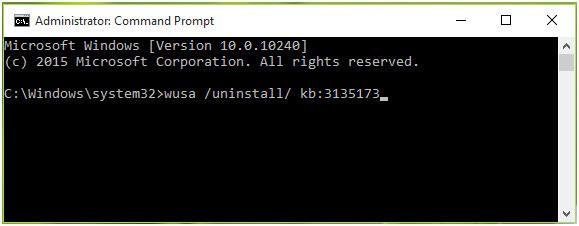
解決策4:アプリのデフォルトを手動で設定する
アプリのデフォルトを手動で設定するには、以下の手順に従ってアプリのデフォルトを削除します。リセットされました。
ステップ1: 設定アプリ →システム → デフォルトアプリを 開きます。
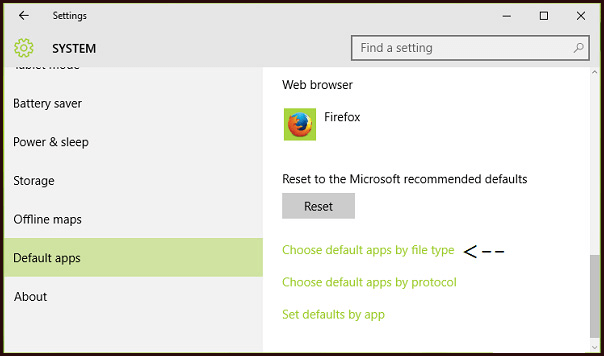
ステップ2:ウィンドウの右側のペインにある[ファイルの種類ごとにデフォルトのアプリを選択する] リンクを クリックし ます。
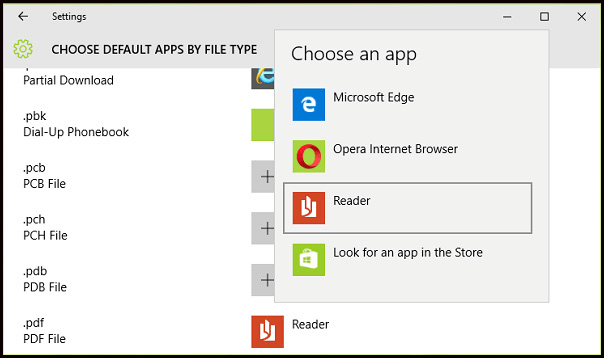
ステップ3:その後、下にスクロールして、問題のある拡張機能を見つけます。横にあるアプリ名をクリックして、デフォルトのアプリを設定します。これを行った後、設定アプリを閉じて システムを再起動します。
結論:
手動による方法は時間がかかり、リスクが高く、技術的であるため、優れたコンピューターの知識がない限り、それ以上のことはできません。したがって、PC修復ツールを試して、問題を一度に解決してください。
この記事がお役に立てば幸いです。上記の解決策を試して、Windows10の「アプリのデフォルトがリセットされました」エラーを修正してください。
この記事に関連する質問がある場合は、コメントセクションに書き込むことができます。
Rustに直面すると、起動時または読み込み中にクラッシュし続けます。その後、指定された修正に従って、Rushクラッシュの問題を簡単に停止します…
Intel Wireless AC 9560 コード 10 の修正方法について詳しく解説します。Wi-Fi および Bluetooth デバイスでのエラーを解決するためのステップバイステップガイドです。
Windows 10および11での不明なソフトウェア例外(0xe0434352)エラーを修正するための可能な解決策を見つけてください。
Steamのファイル権限がないエラーにお困りですか?これらの8つの簡単な方法で、Steamエラーを修正し、PCでゲームを楽しんでください。
PC での作業中に Windows 10 が自動的に最小化される問題の解決策を探しているなら、この記事ではその方法を詳しく説明します。
ブロックされることを心配せずに学生が学校で最もよくプレイするゲーム トップ 10。オンラインゲームの利点とおすすめを詳しく解説します。
Wordwallは、教師が教室のアクティビティを簡単に作成できるプラットフォームです。インタラクティブな体験で学習をサポートします。
この記事では、ntoskrnl.exeの高いCPU使用率を解決するための簡単な方法を紹介します。
VACを修正するための解決策を探していると、CSでのゲームセッションエラーを確認できませんでした:GO?次に、与えられた修正に従います
簡単に取り除くために、ソリューションを1つずつ実行し、Windows 10、8.1、8、および7のINTERNAL_POWER_ERRORブルースクリーンエラー(0x000000A0)を修正します。


![[フルガイド]Steamのファイル権限の欠落エラーを修正する方法は? [フルガイド]Steamのファイル権限の欠落エラーを修正する方法は?](https://luckytemplates.com/resources1/images2/image-1234-0408150850088.png)



![[解決済み]Ntoskrnl.Exe高CPU使用率Windows10 [解決済み]Ntoskrnl.Exe高CPU使用率Windows10](https://luckytemplates.com/resources1/images2/image-5920-0408150513635.png)

